تنظیم مجدد روتر D-Link (روتر) در صورتی که نام کاربری و رمز عبور روتر را فراموش کنید ، یا اگر روتر از شما می خواهد همه تنظیمات را برای عیب یابی پاک کنید ، بسیار مفید خواهد بود. خود سد D-Link را می توان در هر زمان با فشار دادن دکمه بازنشانی تنظیم مجدد کرد.
گام

مرحله 1. مطمئن شوید که سپر D-Link روشن و به برق متصل است

مرحله 2. دایره پورت (رایانه شبکه) را در پشت سپر قرار دهید
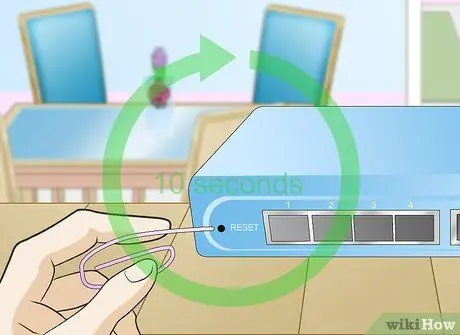
مرحله 3. از یک گیره کاغذ راست شده برای فشار دادن و نگه داشتن دکمه تنظیم مجدد به مدت 10 ثانیه استفاده کنید

مرحله 4. دکمه را به مدت 10 ثانیه رها کنید
مانع دوباره روشن می شود و روند تنظیم مجدد تقریباً در 15 ثانیه به پایان می رسد. پس از آن ، هنگامی که چراغ "WLAN" در جلوی سپر چشمک نمی زند ، سپر شما به حالت پیش فرض کارخانه باز می گردد. نام کاربری به "admin" برمی گردد و رمز عبور دیگر برای ورود به مانع لازم نیست.
نکات
- اگر نام کاربری و رمز عبور مانع را به خاطر نمی آورید ، یا اگر شناسه ورود دیگر کار نمی کند ، مانع D-Link را بازنشانی کنید. با انجام بازنشانی ، مانع به تنظیمات اولیه خود باز می گردد و همچنین می توانید یک نام کاربری و رمز عبور جدید ایجاد کنید.
- اگر تا به حال تنظیمات مانع - مانند فرکانس یا کانال - را تغییر داده اید و دیگر نمی توانید پل را به اینترنت متصل کنید ، آن را به تنظیمات اصلی خود برگردانید. در برخی موارد ، تغییراتی که ایجاد می کنید می تواند مشکلات اتصال به اینترنت را ایجاد کند.







